通过关键字搜索知识库
-
如何开始 LABCOLLECTOR
- 如何 LabCollector 界面是什么样的?
- 模块通常是什么样子的?
- 如何设置存储 LabCollector?
- 中的字段是什么 LabCollector?
- 记录在什么地方 LabCollector 以及如何创建它们?
- 如何开始使用抗体模块?
- 如何开始化学结构模块?
- 如何开始使用文档模块?
- 如何开始使用电子实验室笔记本(ELN)?
- 如何开始装备模块?
- 如何开始使用质粒模块?
- 如何开始使用入门模块?
- 如何开始使用试剂和耗材模块?
- 如何开始使用示例模块?
- 如何开始使用序列模块?
- 如何开始使用菌株和细胞模块?
- 如何使用网络研讨会插件?
- 如何批量更新已存储的记录?
- 使用方法 LabCollector 用于 COVID-19 测试?
- 显示所有文章 (4) 收起文章
-
安装
-
- Apache 服务器/Web 服务器无法在 Windows 10 上运行
- 手动清理apache日志以提高速度。
- 手动清理日志以提高速度。
- 日志中的错误:AH00052:子进程 pid 3461 退出信号分段错误 (11)
- 错误:警告:mysql_connect():客户端不支持服务器请求的身份验证协议(...)
- 升级到Java 7U51+后如何使Java小程序再次工作?
- 如何恢复被覆盖的文档
- 我收到消息“无法连接到 mySQL 服务器。找不到此实验室帐户的数据库”。我能做些什么?
- My LabCollector 或附加组件非常慢。为什么以及如何解决它?
- “字段列表”中的未知列“auto_name_mode”:当我想要调整现有记录、创建新记录或导入数据时,会发生错误。我能做些什么?
- 网址问题
- 当我添加记录或任何值时,我收到以下消息:“整数值不正确:第 1 行的列‘计数’”
-
一般
- 什么是 LabCollector?
- 如何安装 LabCollector?在哪里可以找到 install.exe 文件?
- 系统要求 - 托管选项(法语/英语)
- 远程托管版本如何工作?
- 我可以用吗 LabCollector 在一台计算机上?我可以将其安装在网络服务器上吗?
- 如果我购买一份许可证,我是否需要为实验室网络中的其他计算机购买额外的许可证?
- 客户区教程
- LabCollector SUPPORT
- FDA 对软件遵守 GxP 指南有哪些要求?
- 我需要购买所有模块吗?我可以只使用引物模块吗?
- 图标含义 (EN/FR) V.6.0
- 图标含义(EN/FR)
- 我如何搜索 LabCollector?
- 我可以查看/列出模块中的所有记录吗?
- 如何打印记录?
- 如何向 LabColletor v6.0 添加面板?
- 如何创建带有存储的管子并标记其用途? (v6.0)
- 如何创建和设置管道警报? (v6.0)
- 标签网络打印机和卷筒类型
- 显示所有文章 (4) 收起文章
-
基本特征
-
课程结构
-
- 文章即将推出
-
- 文章即将推出
-
- 文章即将推出
-
- 文章即将推出
-
附件
-
- 如何开始使用 LSM?
- LSM 使用指南 – 从工作请求到结果报告
- 测试 LSM API
- 在您的网站中插入 LSMremote 应用程序
- 如何使用 LSM 进行亲子/亲属关系基因测试?
- HL7简介以及如何在LSM中使用它
- LSM 工作列表图标 - 它们是什么意思?
- LSM:如何按专业对测试结果进行分组?
- LSM 中的批次样品链接用于质量控制
-
- LSMRemote (v6.0) 注册、登录和其他选项
- LSMRemote 安装步骤&集成到网站中? (v4.0)
- LSM远程可配置选项 (v4.0)
- 如何配置新字段、在 LSMRemote 中提交作业并在 LSM 中查看它?
- 如何在LSMRemote中搜索?
- 如何使用 LSMRemote 创建用于患者/客户访问报告的令牌?
- 如何生成带有集成标签的CoC Manifest?
- 如何在 LSMRemote 中打印和跟踪多个报告/CoC?
- 患者预注册配置和 LSMRemote 门户连接
- 如何从 LSMRemote 门户进行职位预注册?
- 如何在 LSMRemote 中集成约会安排?
- 如何使用 php 文件或在 LSMRemote 中启用soap.dll 扩展 LabCollector 服务器管理器(Windows)?
- 如何使用 LSMRemote 导入作业?
- 如何在 LSMRemote 中配置套件并激活它?
- 如何使用LSMRemote批量打印条码?
- 如何在Linux上使用php文件启用LSMRemote中的soap.dll扩展?
- 显示所有文章 (1) 收起文章
-
-
移动应用程序
-
积分
-
API
-
工具
-
实用程序/中间件
-
染印
- 如何配置打印机 LabCollector?
- 如何连接USB打印机 LabCollector?
- 兼容的标签打印机
- 标签网络打印机和卷筒类型
- 条码标签生成和打印
- 如何打印条形码标签?
- 如何打印箱图?
- 如何打印记录?
- 如何打印风险和安全数据信息?
- 如何打印存储记录
- 如何在HTTPS环境下打印标签?
- 如何最佳配置您的 PDA N5000 LabCollector 使用
- 如何配置我的条码扫描仪 AGB-SC1 CCD?
- 如何配置我的条码扫描仪 HR200C?
- 如何配置 FluidX 以支持 ScanServer?
- 条码打印机连接超时
- AGB-W8X条码扫描手册
- 如何设置您的打印机和标签?
- 显示所有文章 (3) 收起文章
-
储存
-
合规性
-
客户服务
-
设置
-
本月新知识库
-
录制的演示文稿
你在这里:
←所有主题
Dymo LabelWriter 450 Turbo(美国型号) 是一款即插即用打印机。 Dymo是本地打印机,因此应该从本地订购打印 与 Dymo 连接的计算机.
LabCollector 仅支持该型号。
备注:Chrome 不支持 NPAPI JavaScript,因此 Dymo LabelWriter 可能无法与此浏览器配合使用。
![]()
安装
当您首次连接 Dymo 时,系统会自动进行安装。
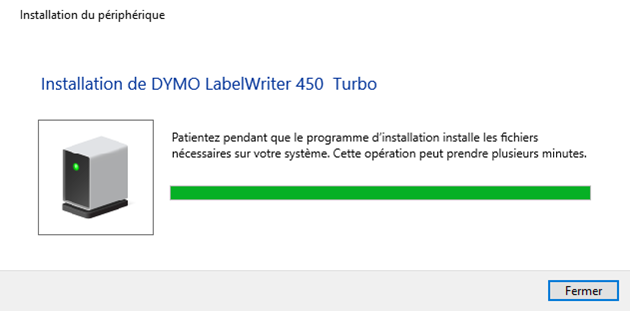
要检查 Dymo 是否已正确安装在您的系统中:
- 转至设置 > 打印机和扫描仪 (Windows)
- 转至系统偏好设置 > 打印机和扫描仪 (MAC)
验证您的打印机列表中是否有 Dymo LabelWriter 450 Turbo。
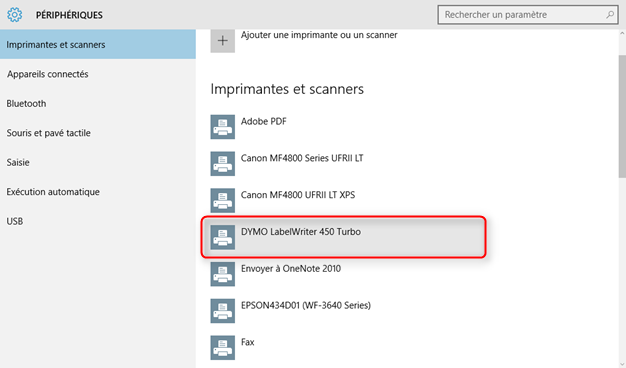
否则,请访问 Dymo 网站下载并按照驱动程序安装手册进行操作。
请使用 Dymo 软件 8.7.4版 (下载v8.7.4, Dymo 用户指南)
用于 LABCOLLECTOR
在您的 LabCollector,点击打印机图标即可轻松打印 ![]() 可通过记录的左侧图标系列进行访问。
可通过记录的左侧图标系列进行访问。
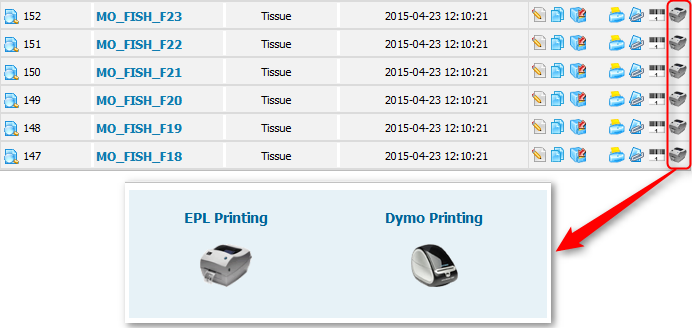
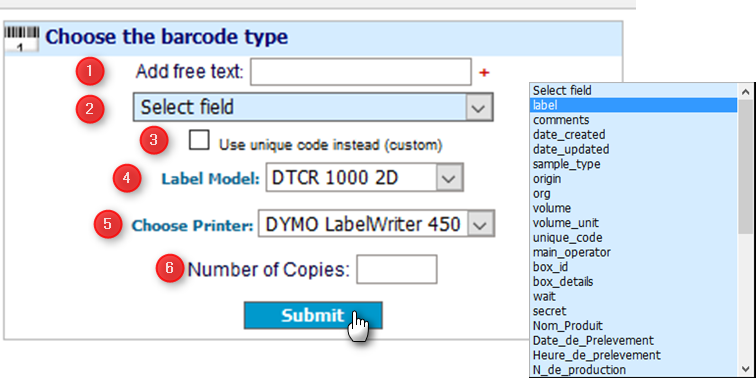
1. 如果需要,请添加评论
2. 您可以在标签上添加字段:名称、日期等。
3. 使用您自己的唯一代码而不是 LabCollector 用于设计条形码的 ID。
4. 选择您的标签型号:
- Dymo 标签已配置在 LabCollector:DTCR-1000、DTCR-2000、DTCR-3000 和 DTCR-6000。有关兼容产品的更多信息 LabCollector 到 收纳配件.
5. Dymo Printer 会自动出现在您的打印机列表中。
6. 您可以选择打印份数。
![]()
故障排除
如果单击打印机符号时 DYMO 没有作为选项出现,请检查以下几点:
1. 确保您拥有正确版本的软件。
2. 在 Windows 上,转到屏幕右下角的系统托盘,然后单击向上箭头。右键单击如下所示的 DYMO 符号并选择 诊断。
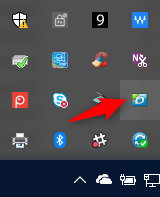
将出现以下弹出窗口,要求您打开测试页以检查证书。
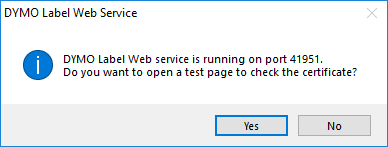 选择后 支持 您的默认浏览器中将打开一个页面,其中包含类似于以下内容的链接(这取决于默认端口是什么): https://localhost:41951/DYMO/DLS/Printing/Check.
选择后 支持 您的默认浏览器中将打开一个页面,其中包含类似于以下内容的链接(这取决于默认端口是什么): https://localhost:41951/DYMO/DLS/Printing/Check.
根据浏览器的不同,您将收到如下消息。
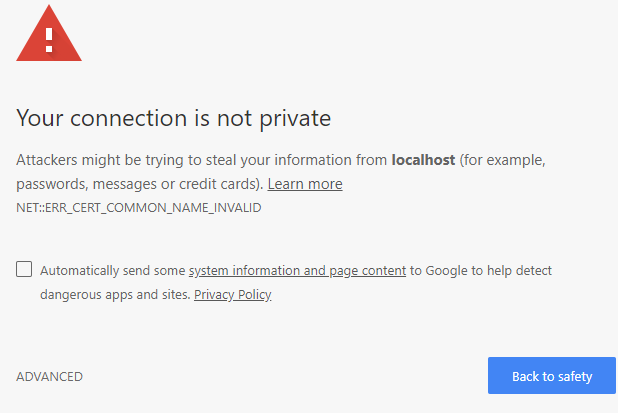
点击 高级 和 继续前往{域}。 确认证书后,应为该浏览器启用 DYMO 标签打印。使用与之前相同的链接(https://localhost:41951/DYMO/DLS/Printing/Check) 对于您的每个浏览器。对于 Chrome,请在地址栏中输入以下链接 – chrome://flags/#allow-insecure-localhost – 启用从本地主机加载的资源的无效证书,然后重新启动浏览器。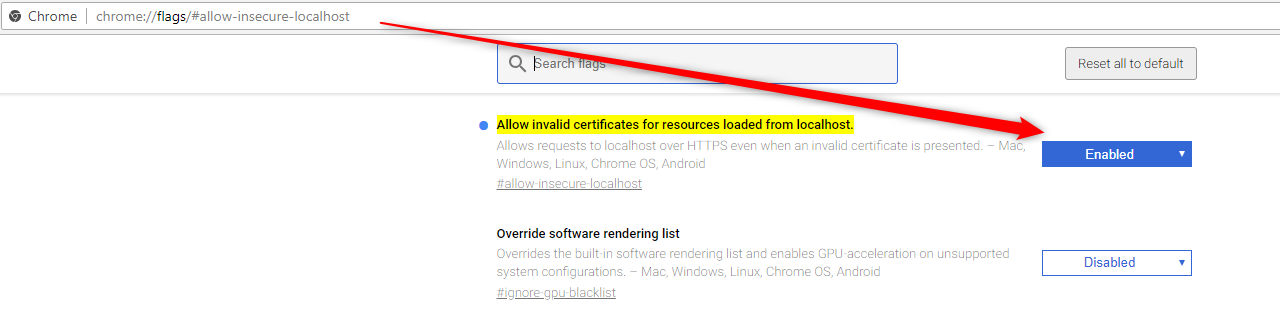
1. 确保您拥有正确版本的软件。
2. 在 Windows 上,转到屏幕右下角的系统托盘,然后单击向上箭头。右键单击如下所示的 DYMO 符号并选择 诊断。
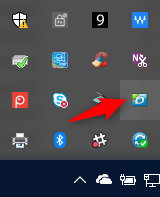
将出现以下弹出窗口,要求您打开测试页以检查证书。
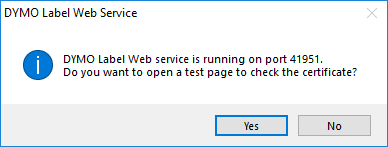 选择后 支持 您的默认浏览器中将打开一个页面,其中包含类似于以下内容的链接(这取决于默认端口是什么): https://localhost:41951/DYMO/DLS/Printing/Check.
选择后 支持 您的默认浏览器中将打开一个页面,其中包含类似于以下内容的链接(这取决于默认端口是什么): https://localhost:41951/DYMO/DLS/Printing/Check.根据浏览器的不同,您将收到如下消息。
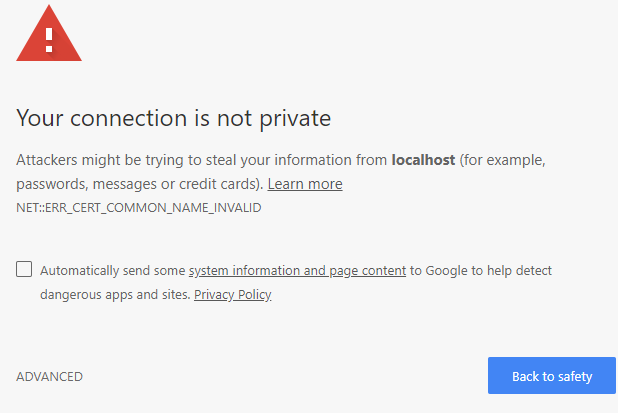
点击 高级 和 继续前往{域}。 确认证书后,应为该浏览器启用 DYMO 标签打印。使用与之前相同的链接(https://localhost:41951/DYMO/DLS/Printing/Check) 对于您的每个浏览器。对于 Chrome,请在地址栏中输入以下链接 – chrome://flags/#allow-insecure-localhost – 启用从本地主机加载的资源的无效证书,然后重新启动浏览器。
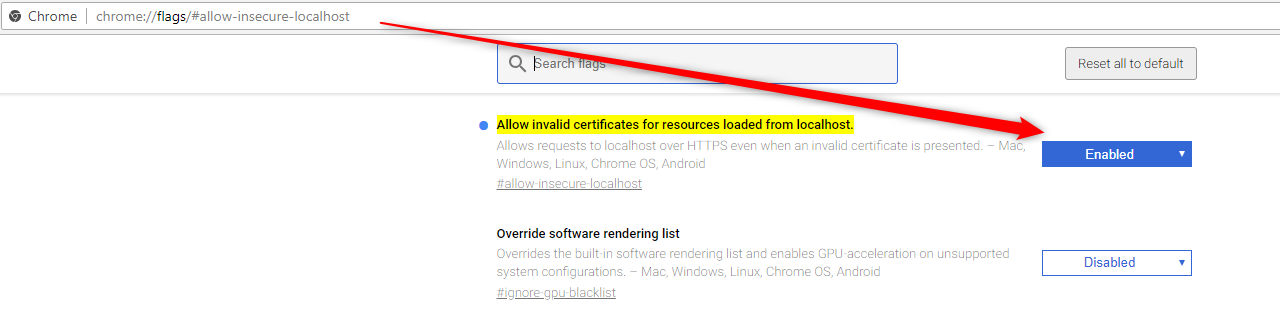
![]()
 请注意:
请注意:
如果您在使用 火狐浏览器 并面临从 DYMO 打印机打印的问题,您可以尝试通过接受以下安全风险来解决此问题 https://localhost:41951 or https://127.0.0.1:41951 (点击链接查看)。
它将显示如下图所示的错误。
英文翻译: 该错误表明该策略不允许查询位于本地主机上的远程资源。
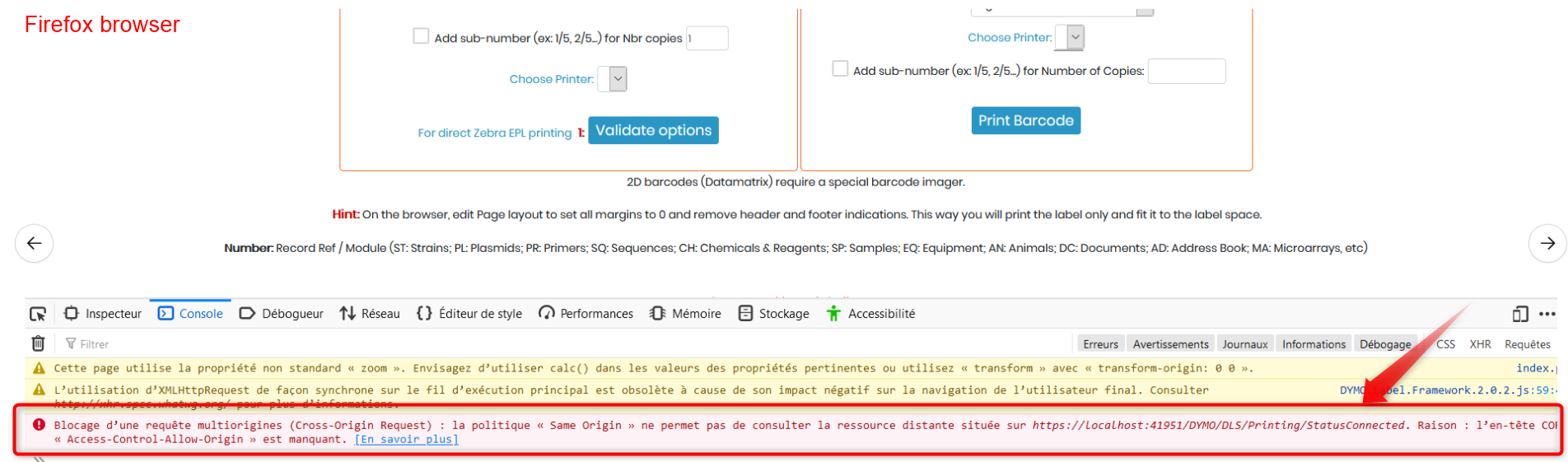
还可以尝试通用打印选项,这将使您摆脱所有这些兼容性问题



